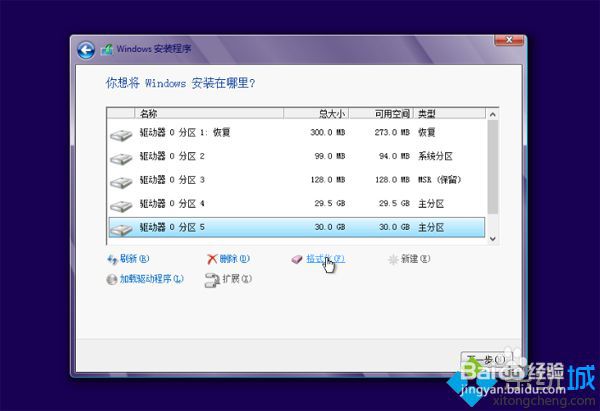1、在电脑上插入原版系统U盘,比如win8系统U盘,重启后安装F12或F11或Esc等快捷键弹出启动菜单,选择识别到U盘选项,不带UEFI的是Legacy启动,带UEFI是uefi启动,根据电脑支持的启动方式进行选择

2、启动进入这个界面,默认的安装语言都无需修改,直接下一步;
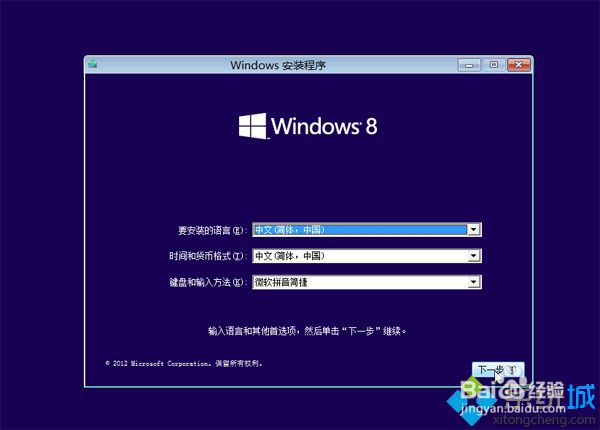
3、转到这个界面,点击“现在安装”;

4、安装类型要选择“自定义”才能进入分区界面;

5、转到硬盘分区界面,点击“驱动器选项(高级)”;

6、依次选择驱动器,点击删除,删除所有盘符,然后鼠标点击未分配的空间,再点击“新建”;
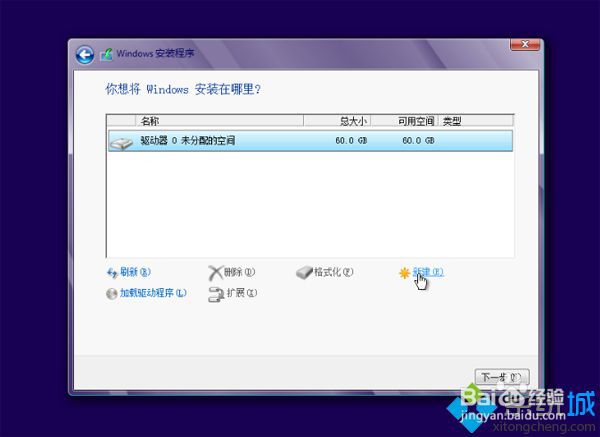
7、在大小右侧的输入框中输入分区的大小,1G=1024MB,比如输入30720MB,差不多是30G,点击应用;
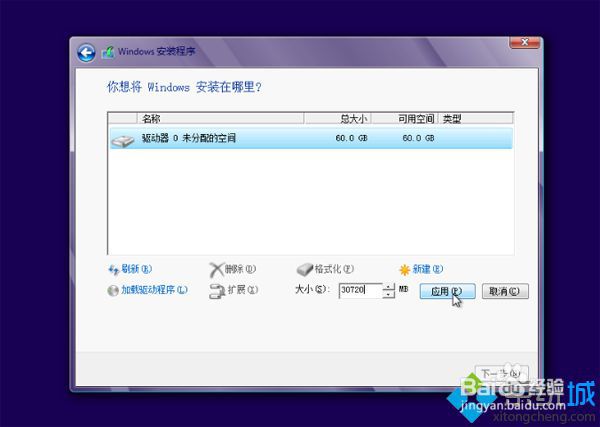
8、这边原版系统会提示需要创建额外的分区,点击确定;
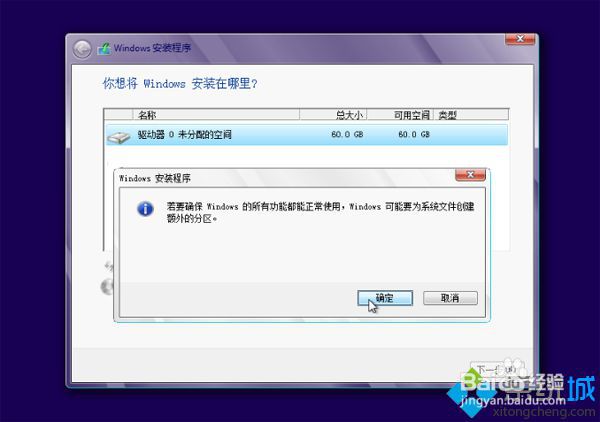
9、如果是uefi启动,硬盘分区就会有恢复分区、系统分区和MSR保留分区,下图是uefi模式下的分区结果,非uefi则不是这样,再次选择未分配的空间,点击新建,设置大小;

10、完成分区后,选择类型为“主分区”的驱动器分区,选择“格式化”,分区完成